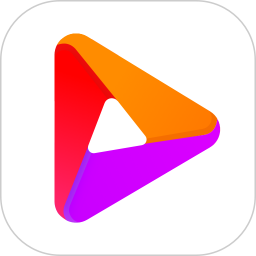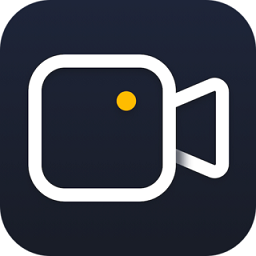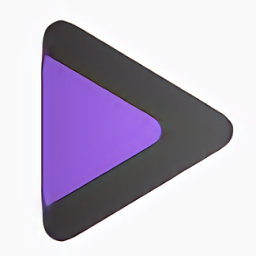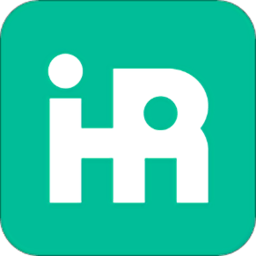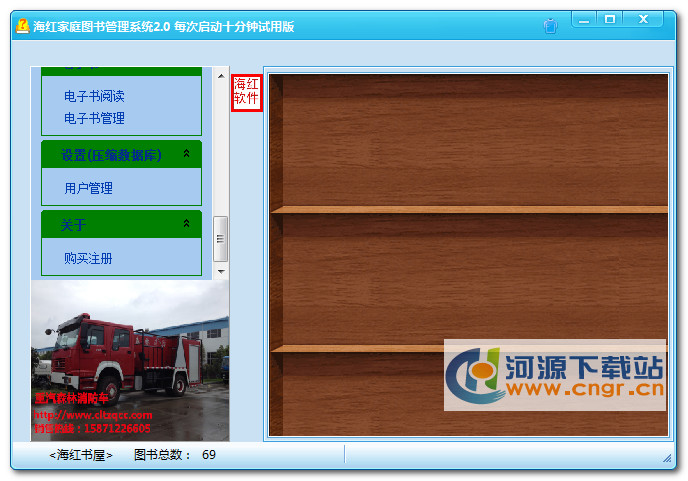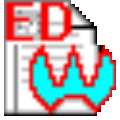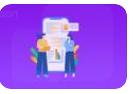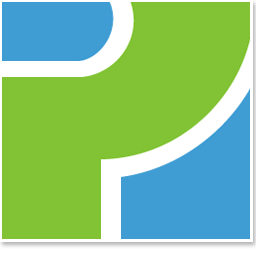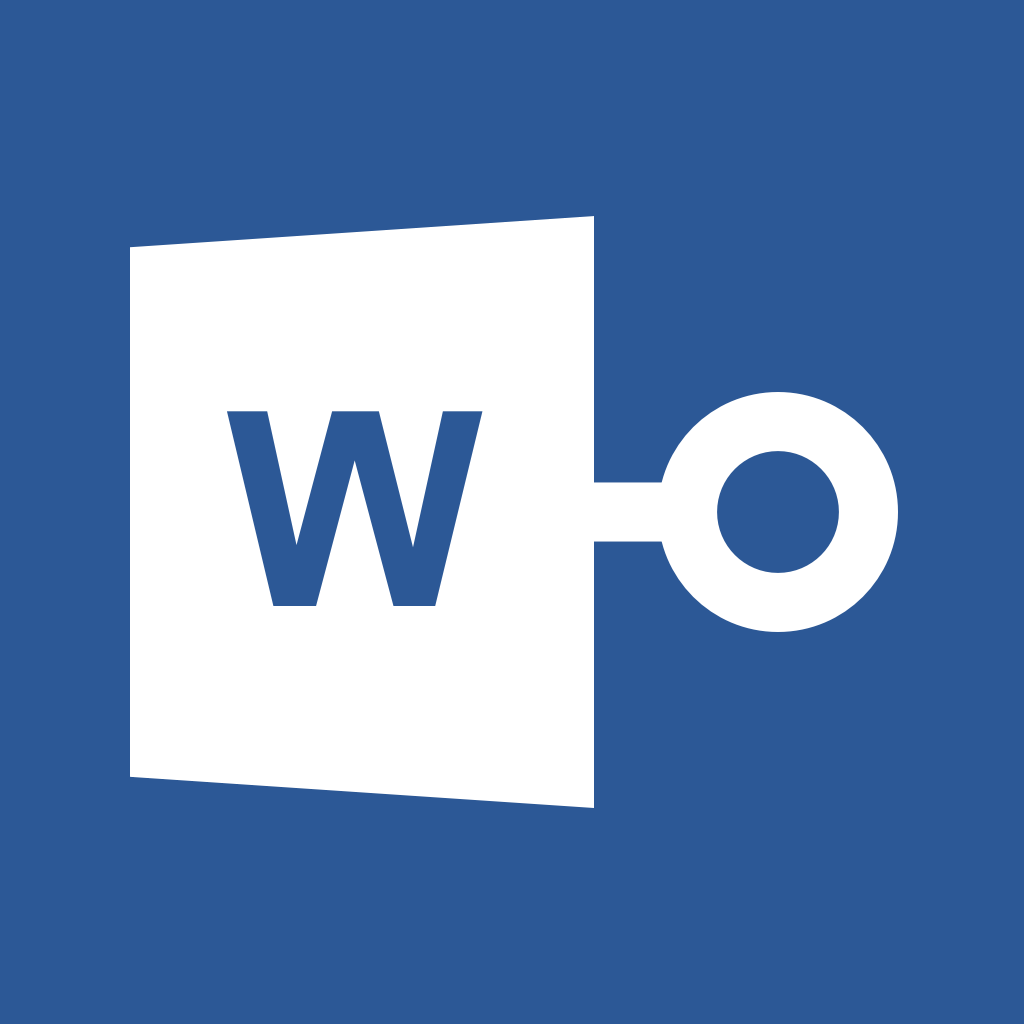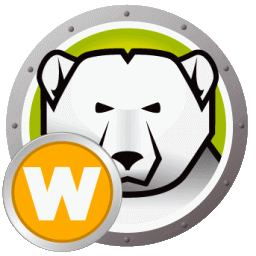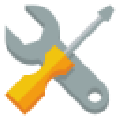免费版
免费版
- truecryptwin10版
- truecryptwin10版专业级别的免费使用开源密码软件,支持跨平台系统操作,改变传统文件生成后才可以进行访问的模式,提供丰富的加密功能,更有隐藏设置,强大的操作系统,是公认的最佳密码软件之一,11ba下载站提供下载体验。truecrypt官方版简介tru
- 类型:密码相关 | 时间:2020-12-18
- 大小:7.63M
truecrypt win10版专业级别的免费使用开源密码软件,支持跨平台系统操作,改变传统文件生成后才可以进行访问的模式,提供丰富的加密功能,更有隐藏设置,强大的操作系统,是公认的最佳密码软件之一,11ba下载站提供下载体验。
truecrypt官方版简介
truecrypt是一款免费,开源的绿色虚拟加密磁盘工具,可以在硬盘上创建一个或多个虚拟磁盘,所有虚拟磁盘上的文件都被自动加密,需要通过密码来进行访问。
truecrypt最新版功能
1,支持truecrypt和cncrypt加密卷格式
2,指定加密算法和加密卷类型会提高找回密码速度
3,自定义选项做的比较简陋,大家可以自己去网上寻找一些密码字典来使用
4,如果有密钥文件并且迷钥文件未丢失,可以指定密钥文件后找回密码,如果密钥文件丢了,就不用费劲尝试了
truecrypt使用教程
1.本版本为7.1正式版,但是默认为英文界面,用户可以在settings菜单中,找到language,然后将语言更改为“简体中文”即可
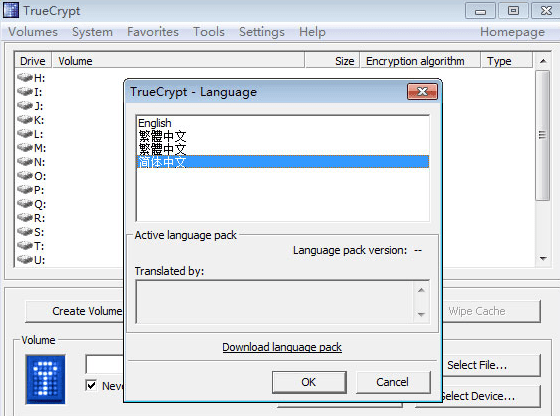
2.接下来小编教大家如保使用truecrypt来对文件或文件夹进行加密了,首先我们点击主界面上的“创建加密卷“按钮
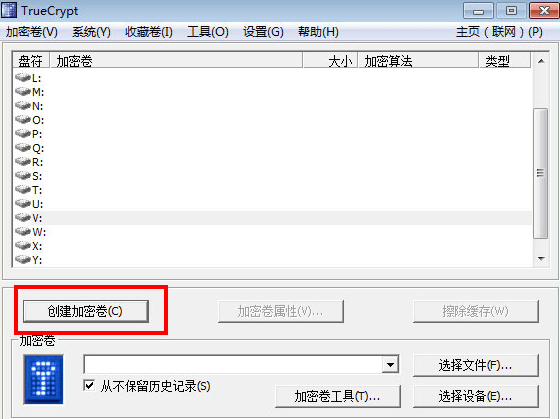
3.弹出如图选项,根据需要选择创建加密分区类别(默认即可),并点击“下一步”
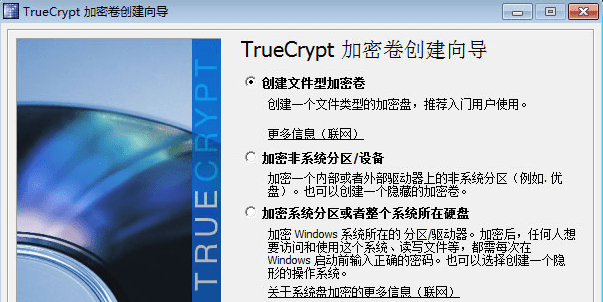
4.选择卷类型(支持两种:标准truecrypt机密卷和隐藏的truecrypt加密卷)
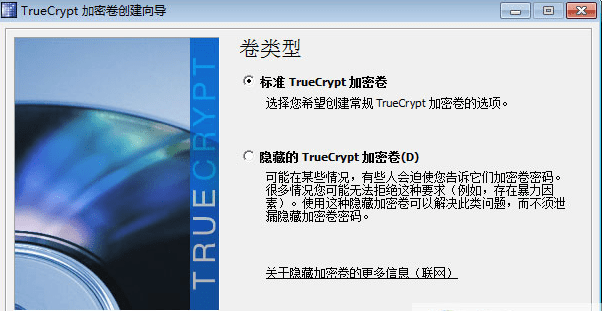
5.设置加密卷位置:自己填写文件名,也就是保密空间名(例如小编设置在g盘,名字为:11ba下载站)
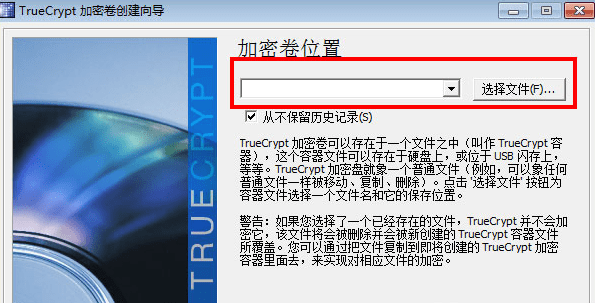
6.设置加密算法,truecrypt提供众多种类的算法,如果不知道,默认就可以了
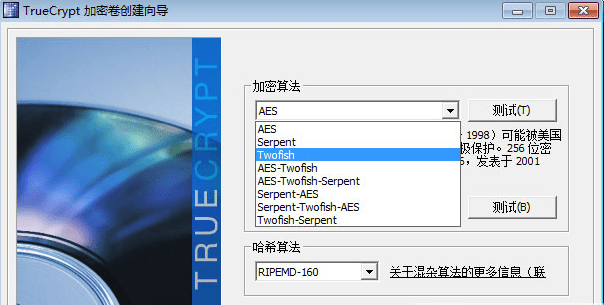
7.设置加密卷大小,这里填写的大小就是之后这个保密空间的大小,保密空间不等同于上面提到的保密文件,作者填写20m,这样工具就会在硬盘中划分出20m的空间来用于保存加密文件
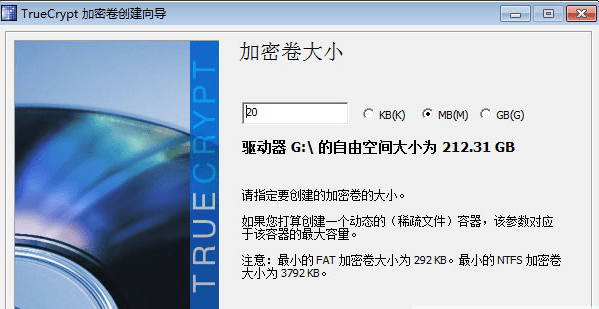
8.下面弹出设置保密空间密码对话框,填写密码,点击“下一步”,会弹出提示,点击“是”即可
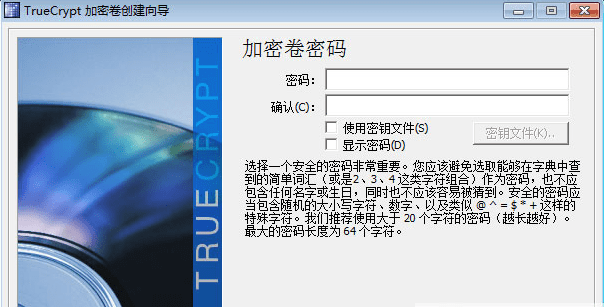
9.接下来开始格式化创建保密空间,如图,点击“格式化”按钮即可,格式化创建完成之后,点击”完成“退出创建保密空间向导
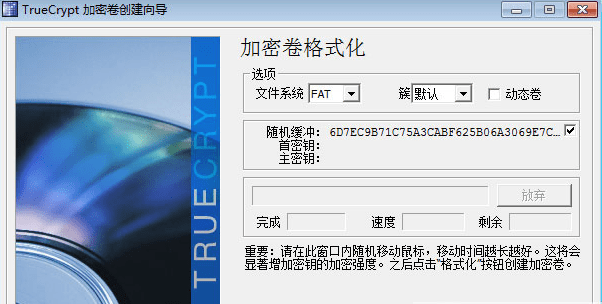
10.还原到truecrypt的主界面,点击“选择文件”按钮,选中刚才创建的保密空间文件,再选择一个“盘符”,图中的空白区域中的盘符,作者选择“n”盘,因为在作者的电脑上没有n盘,有c、d、e、f、g盘,最后点击“加载”按钮
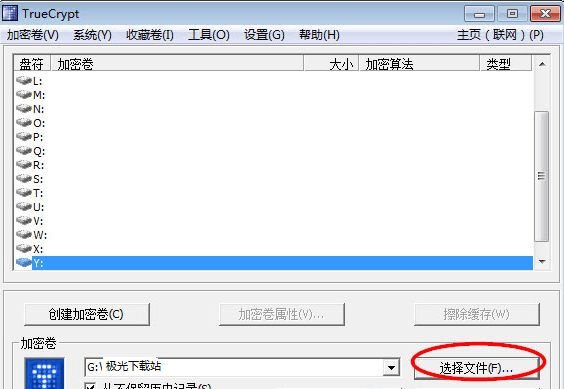
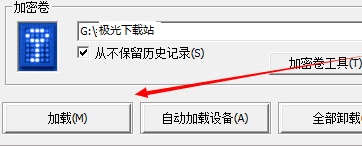
11.完成加载,打开“计算机”,我们会看到n盘,好了,保密空间可以使用了,我们将要保密的文件放入到n盘中,以后要是想访问这些文件必须收下挂载保密空间,否则没有办法访问,起到加密作用
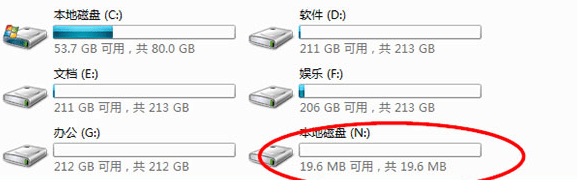
12.如果需要删除,只需要在truecrypt选中加密卷盘符,然后点击“全部卸载”就可以将n盘卸载。
相关阅读
密码如何恢复
首先要确定使用的加密方法,因为文件夹加密超级大师有5种加密方法,只有闪电加密和隐藏加密是忘记密码有办法的。
在忘记密码的文件夹上单击右键,选择属性,然后看一下文件类型(隐藏加密就不需要了),如果文件类型后缀是.fse的话,说明使用的是闪电加密。
闪电加密文件夹忘记密码正式版有密码恢复的功能,试用版的密码提示的功能。
密码恢复功能:
请您打开文件夹加密超级大师软件,在忘记密码的加密文件夹上单击鼠标右键,然后选择“闪电和隐藏加密文件夹密码恢复”。
然后再弹出的密码框里面输入软件的管理员密码。如果没有设置软件的管理员密码,就需要先设置一个管理员密码的。
设置管理员密码:
打开软件,点击软件窗口上方的【软件设置】按钮。在设置窗口中,勾选第一个选项“使用本软件需密码”,然后在弹出的窗口中设置软件管理员密码。
如果已经设置了管理员密码,请在弹出的密码输入框里直接输入密码,点击确定,软件就会提示设置的加密密码。
电脑开机密码忘记了怎么办
1.下载老毛桃WinPE并解压;
2.打开软件插入U盘点击一键制作USB启动盘;
3.将U盘设置为开机首选进入PE系统;
4.打开桌面上的密码修改软件更改新密码;
5.重启电脑拔出U盘 输入新密码进入电脑。
以上就是11ba小编为大家带来的truecryptwin10版的详细介绍,喜欢就收藏一下吧!说不定会找到你要的惊喜╰(*°▽°*)╯~
相关教程
更多 - 1平方公里换算为平方米是多少? 01.23
- NHL风云 01.21
- AI模式是什么意思?探索人工智能新模式 01.20
- E5016与J507焊条是否相同? 01.07
- 机锋市场HD用户体验评测 12.04
猜你喜欢
相关专题
密码恢复应用合集
密码恢复应用合集,主要是出示密码恢复小助手有关全新资源分享,您能够在关注密码恢复小助手标识专题后,能够第一时间掌握密码恢复小助手最新下载資源和专题讲座,包含全新密码恢复助手下载和密码恢复小助手排名榜等,赶紧来11ba软件下载站关心密码恢复恢复应用大全吧。
大力推荐
更多 -

- smartkeyoffice软件
- 密码相关 | 15.47M
- 2021-09-01 | smartkeyoffice软件是一款可以帮助你找回office软件的密码的工具,如果用户们在使用office的时候忘记了密码,又不方便进行密码找回的时候,下载安装smartkeyoffice电脑版,就可以轻松一键破解恢复文档密码了,再也不用担心打不开文档了,今天11ba小编就为大家带来smartkeyoffice绿色版,一起来看看吧!
-

- rarpasswordunlocker中文版
- 密码相关 | 15.94M
- 2021-08-10 | rar password unlocker free这款软件可以破解一些加密的文件,你是不是经常遇到压缩文件的解压缩密码找不到,这就可以用到这款rar password unlocker free免费版来找回你所要的密码,方便快捷的打开你想要浏览的文件,是不是很方便,快来下载体验吧!
-

- activepasswordchangerprofessional电脑版
- 密码相关 | 5.81M
- 2021-08-10 | active password changer professional电脑版对于忘记电脑系统密码的用户来说,可以说是真正的福音,您只要使用active password changer professional最新版,选中系统的分区,轻轻一点就可以重置你的系统密码,同时这款软件占用的空间很小,非常适合我们下载使用。
-

- 侠客密码查看器
- 密码相关 | 10.96M
- 2021-08-10 | 侠客密码查看器最新版帮助大家显示出那些不可见的信号密码,无论是网页上的密码还是软件上的密码都能用这款侠客密码查看器软件显示出来,软件界面十分简洁,操作也很简单,快来把侠客密码查看器下载到你的电脑上吧,解决你生活中的烦恼。
-

- smartkeywordpasswordrecovery软件
- 密码相关 | 16.01M
- 2021-08-10 | smartkey word password recovery软件是一款操作简单的密码恢复软件,可以帮您破解找回密码,再也不用担心丢失重要信息,可提高密码恢复的速度,喜欢的用户快来下载使用吧!
-
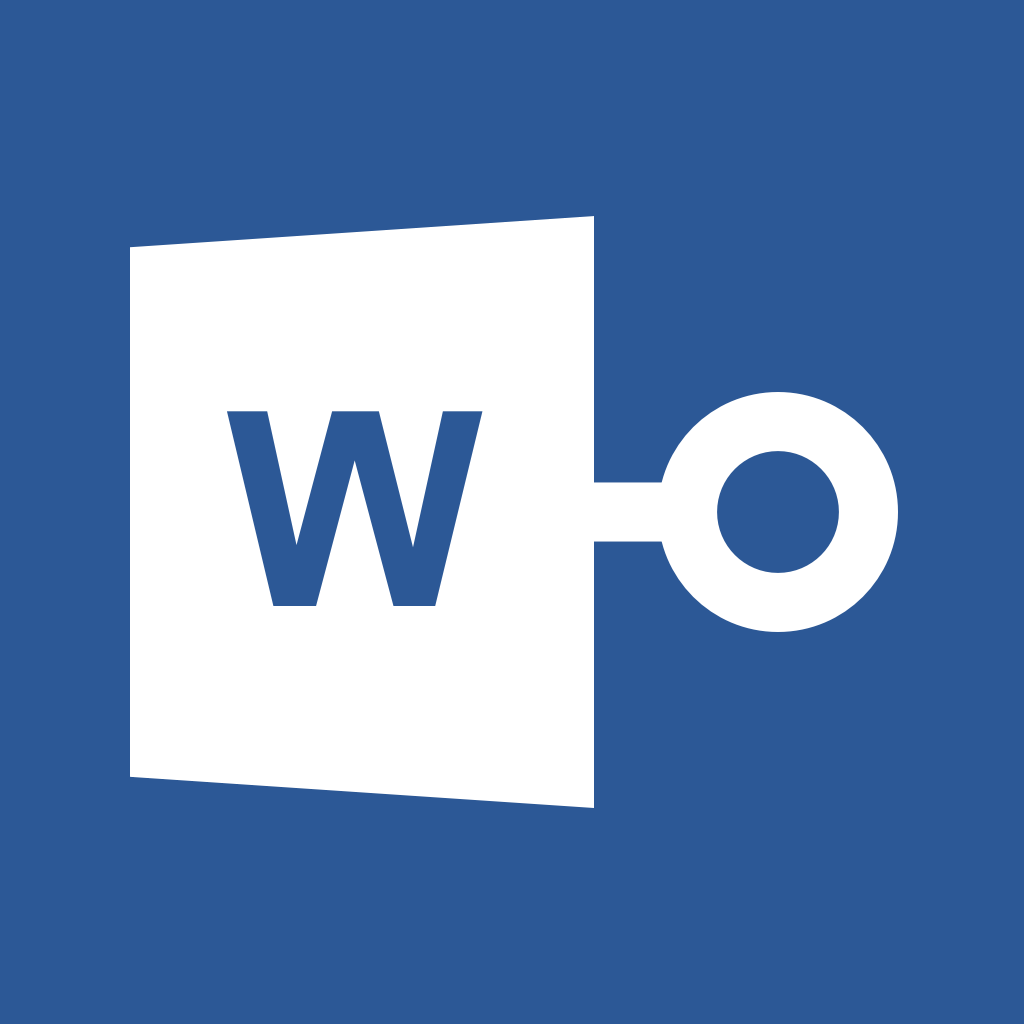
- word文档密码工具(passcapewordpasswordrecovery)
- 密码相关 | 22.04M
- 2021-08-10 | word文档密码工具(passcapewordpasswordrecovery)是一个提供word文档密码恢复和的系统工具。 可以支持多种攻击方式。 操作非常简单。 更实用的文档密码工具,可以帮助用户轻松检索和恢复word文档密码。喜欢的用户快来下载体验吧!
-

- smartkeyitunes电脑版
- 密码相关 | 13.54M
- 2021-08-10 | smartkey itunes免费版是一款操作简单的ios密码恢复软件,苹果手机忘记密码不用担心,通过这个软件让电脑连接iOS手机一键就可以恢复打开苹果手机,安全可靠不用担心自己的电脑中毒,不要错过了!
-

- passmozlabwin官方版
- 密码相关 | 114.3M
- 2021-08-10 | passmoz labwin官方版是一款可以有效地帮助用户恢复计算机所有者设置的各种密码。将对用户的计算机进行彻底的分析。设置的任何帐户密码都会上传到软件云中以备不时之需。 当您忘记或错误删除重要文件不用担心,一键快速就可以实时恢复了,喜欢的用户快来看看吧!
-

- iseepassword最新版
- 密码相关 | 72.82M
- 2021-08-10 | iseepassword最新版是一款十分好用的电脑密码重置软件,用户使用这个密码可以快速解决自己常年没用过的账户密码,与各大电脑系统都兼容,安全可靠不用担心自己的电脑中毒,快来看看吧!
-
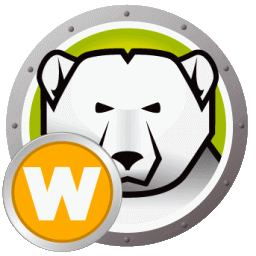
- 冰点还原密码工具吾爱
- 密码相关 | 18.26M
- 2021-08-10 | 冰点还原精灵密码软件让用户可以快速找回自己的遗忘的密码,一键帮你轻松,使用起来非常简单方便!还可以清理电脑中顽固的安装插件,一键实时恢复,喜欢的用户快来下载使用吧!
-

- zip/rar/7zpasswordcracker(解压包密码工具)
- 密码相关 | 11.62M
- 2021-08-10 | zip/rar/7z password cracker(解压包密码工具)是一款压缩包密码软件,功能强大,支持rar、zip、7z文件快速,不用需要的繁琐的安装程序,一键就可以处理压缩包的密码,不用害怕自己的密码遗忘,喜欢的用户快来下载体验吧!
-

- tenorshareitunes电脑版
- 密码相关 | 13.81M
- 2021-08-10 | tenorshare itunes电脑端可以让用户可以快速找到iTunes的备份密码,操作简单一键就可以恢复用户遗忘的密码,是完全兼容所有iTunes,软件安全可靠没有中毒的风险,有需要的用户快来下载使用吧
-

- smartkeypdfpasswordrecoverypro
- 密码相关 | 10.26M
- 2021-08-10 | smartkey pdf password recovery可以帮助用户快速破解密码,程序虽小但功能很强大,如果遇到加密的文件忘记密码,这个软件可以快速解决您的问题,软件还可以让用户可以查看自己的文档密码,方便记录,喜欢的用户快来下载体验吧!
-
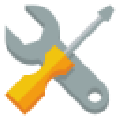
- pkfinder软件
- 密码相关 | 8.04M
- 2021-08-10 | pk finder软件可以记录自己在电脑上的所有密码账户信息,用户不用担心自己遗忘记windows的产品密钥,操作十分便捷可以一键去恢复,快速解决遗忘密码的问题,有需要的用户快来下载使用吧!
-
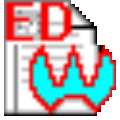
- wps密码软件
- 密码相关 | 414.08KB
- 2021-08-10 | wps文档密码工具是一款可以免费查看重要文档的工具,线上文件被加密通过这个工具可以一键查看,操作十分简单作为哦新手可以快速入手,不需要繁琐的安装程序,安全可靠没有中毒的风险,喜欢的用户快来看看吧!